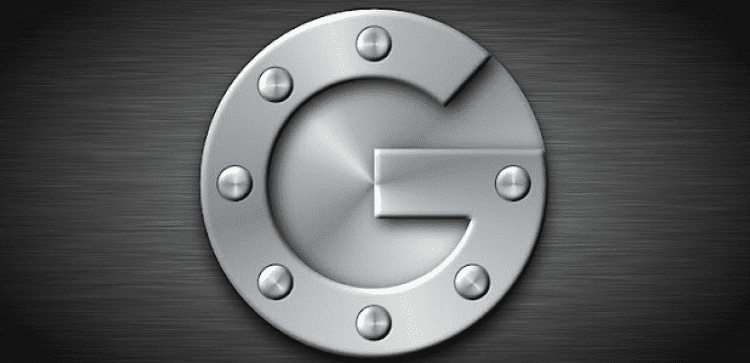Essayez l’invite d’authentification Google sans numéro à 2 facteurs
Vous souvenez-vous des processus de vérification en deux étapes introduits par Google ? Il est fortement recommandé et l'un des meilleurs moyens de sécuriser votre compte contre tout accès non autorisé (au cas où vous ne le feriez pas, nous avons un guide complet sur l'utilisation de l'authentification à 2 facteurs ). Maintenant, Google a rendu le processus beaucoup plus facile en introduisant une invite sur l'écran de votre mobile qui remplace la nécessité de saisir manuellement les chiffres.
Une simple invite pour remplacer vos numéros de code de vérification
À l'heure actuelle, voici les différentes méthodes que vous pourriez utiliser pour une deuxième étape de vérification supplémentaire :
- Code de vérification envoyé à votre numéro de mobile enregistré par SMS ou message vocal
- Code sécurisé généré à partir de l' application Authenticator sur votre appareil enregistré
- Utilisation d'une clé de sécurité
La vérification en deux étapes renforce la sécurité des comptes Google car elle ajoute une couche de sécurité supplémentaire, mais il peut être irritant de saisir un code de sécurité à 6 chiffres à chaque fois pour nous authentifier.
Le processus sans nombre amélioré
Google a introduit un nouveau paramètre d'authentification "Invite" sans nombre qui est conçu pour faciliter la vérification de la deuxième étape pour les utilisateurs.
Avec cette nouvelle approche, vous obtiendrez une simple invite sur le téléphone mobile enregistré indiquant "Essayez-vous de vous connecter à partir d'un ?"
Vous pouvez répondre à la question en appuyant sur "NON, REFUSER LA CONNEXION" ou "OUI, AUTORISER LA CONNEXION".
Remarque : Cette nouvelle fonctionnalité n'est disponible que si vous avez un numéro de téléphone dans le profil de votre compte. Vous aurez également besoin de l'application de recherche Google sur votre téléphone, qui est presque présente sur tous les téléphones Android.
Comment configurer la nouvelle invite Google pour la deuxième étape de vérification
Tout d'abord, voici quelques étapes pour activer l'authentification à 2 facteurs. Une fois que vous avez activé la vérification en 2 étapes pour vous connecter à votre compte Google, suivez ces étapes pour configurer l'invite Google :
Étape 1 : Sélectionnez l'option Google Prompt sous "Configurer une deuxième étape alternative" et cliquez sur "Ajouter un téléphone" en dessous sur la page de vérification en 2 étapes.
Étape 2 : Une superposition explique le fonctionnement de l'invite Google. Cliquez sur "Get Started" pour démarrer la configuration.
Étape 3 : Google essaie de trouver automatiquement un téléphone compatible. Sélectionnez le téléphone et continuez.
Sur Android, cela nécessite que vous ajoutiez le compte Google comme premier compte sur l'appareil.
Ceci termine la configuration et vous commencerez maintenant à recevoir des invites push sur l'appareil lorsque vous vous connecterez et devrez effectuer une deuxième étape de vérification.
Notes complémentaires
#. Lorsqu'il n'y a pas d'invite
Ne vous inquiétez pas, Google ignore parfois l'invite lorsqu'il détecte que vous vous êtes récemment connecté (sur le même navigateur, sur la même adresse IP et au même endroit) ou s'il n'y a aucune activité suspecte.
#. Lorsque vous ne pouvez pas utiliser votre téléphone
Si vous n'avez pas accès à votre téléphone, sélectionnez «Essayer de vous connecter d'une autre manière» sur l'écran de connexion. Maintenant, choisissez d'autres options et suivez les instructions à l'écran.
#. Si vous souhaitez modifier l'invite de l'appareil qui doit apparaître
Si vous souhaitez passer à un autre appareil ou à un autre numéro, connectez-vous à votre compte sur le nouvel appareil. Maintenant, allez dans vos "Appareils récemment utilisés". Sélectionnez l'appareil perdu et à côté de "Accès au compte", choisissez "Supprimer". Enfin, dans la boîte de confirmation qui apparaît, sélectionnez "Supprimer".
Vous avez maintenant supprimé avec succès l'ancien appareil et configuré l'invite de sécurité Google sur le nouvel appareil.
Conclusion
La technique Google Prompt est vraiment pratique et aussi sécurisée que la mise des numéros lors de la vérification en 2 étapes. Nous ne voyons absolument aucune raison de l'utiliser.
Allez-y et essayez la nouvelle voie sans nombre.
En relation: Authy vs Google Authenticator App